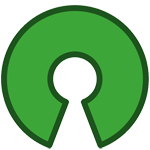Lavorando a riga di comando su una piattaforma Linux, prima o poi, abbiamo bisogno di un aiuto sui comandi della shell. Anche se sono disponibili i comandi di sistema man e whatis, a volte l'aiuto del primo è troppo descrittivo mentre il secondo lo è poco.
Ci sono poi applicazioni di terze parti come cheat, che mostra l'aiuto sul comando della shell anche quando il computer non è connesso a Internet, ma solo su comandi predefiniti.
E' possibile creare un nuovo comando attraverso uno script scritto da Jackson (https://www.mankier.com/explain), che è in grado di spiegare i comandi di shell all'interno della shell bash in modo molto efficace e indovinando quale parte della pagina di aiuto sia la migliore da visualizzare. Il comando si chiama explain.
L'unico requisito è il pacchetto curl. Se non è già installato sul sistema in uso, installarlo con i comandi:
apt-get install curl
Installazione del comando explain in Linux
Bisogna inserire il codice sottostante come nel file ~/.bashrc dell'utente.
# Add this to ~/.bash_profile or ~/.bashrc
explain () {
if [ "$#" -eq 0 ]; then
while read -p "Command: " cmd; do
curl -Gs "https://www.mankier.com/api/v2/explain/?cols="$(tput cols) --data-urlencode "q=$cmd"
done
echo "Bye!"
elif [ "$#" -eq 1 ]; then
curl -Gs "https://www.mankier.com/api/v2/explain/?cols="$(tput cols) --data-urlencode "q=$1"
else
echo "Usage"
echo "explain interactive mode."
echo "explain 'cmd -o | ...' one quoted command to explain it."
fi
}
# Update 26-03-2015. If using this command gives no output, see if running a simple fetch causes this error:
# $ curl https://www.mankier.com
# curl: (35) Cannot communicate securely with peer: no common encryption algorithm(s).
# If so, try specifying a cipher in the curl commands: curl --ciphers ecdhe_ecdsa_aes_128_sha
https://www.mankier.com/blog/explaining-shell-commands-in-the-shell.html
Dopo aver inserito il codice e averlo salvato, è necessario disconnettersi dalla sessione corrente e accedere nuovamente per rendere effettive le modifiche.
Utilizzo del comando explain
Proviamo alcuni esempi:
Cosa fa 'du -h':
explain 'du -h'Cosa fa 'tar -zxvf':
explain 'tar -zxvf'Confrontare due comandi
E' possibile andare in modalità interattiva semplicemente digitando il comando explain e poi digitare i comandi uno dopo l'altro per vedere cosa fanno.
Per uscire dalla modalità interattiva, è sufficiente fare Ctrl + c.E' possibile chiedere cosa fanno più comandi in pipeline:
explain 'ls -l | grep -i Desktop'